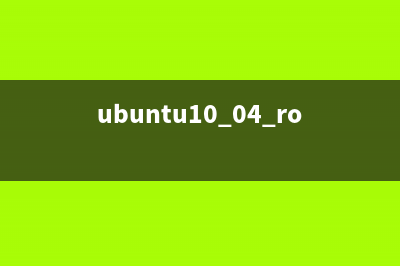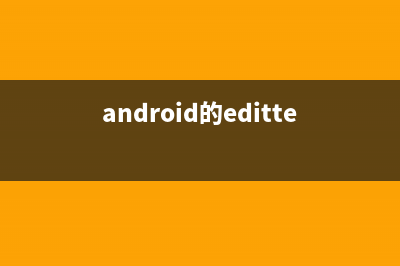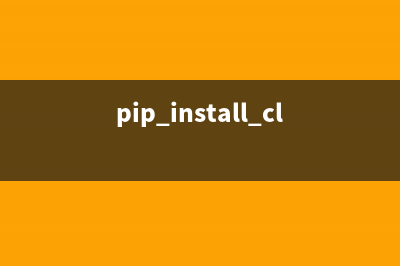问题1:我的电脑装有双硬盘,其中主盘G分四个区(NTFS),副盘希捷G分一个区(NTFS),最近副盘格式突然变成了RAW,无法对硬盘进行访问,因为里面数据比较重要,所以不打算格式化,请高手指点如何恢复硬盘格式而不损坏里面的数据。先谢了! 问题2:昨天重新安装的WINXP HOME 1,不知为何,移动硬盘一插上就不对了,G移动硬盘文件系统变成RAW格式!一点击就提示我格式化,里面有很重要的数据。请问各位高手还有没有救?真真谢谢了! 问题3:我的U盘变成了RAW格式,无法解决XP下显示格式是RAW,可用空间和已用空间都为0,在磁盘管理显示状态不可用,不知怎么回事,希望各位老大帮小弟一把,小弟给各位老大鞠躬了。 以上问题都是分区由于某种原因造成了格式变化成RAW了,具体原因可能有很多,下面有几种方法解决的方法也有几个,归纳了一下,遇到此问题的朋友根据情况来解决吧! 方案1、2只对原系统是NTFS格式有效。Win2K和WinXP用户可以尝试。请注意! 解决方案1:系统权限的问题1(原系统是NTFS格式出现问题) 在RAW格式盘符上点右键,选“属性”,再选“安全”,将无用的用户删除,添加自己的用户名,再改一下权限即可。若无安全选项,可以在文件夹选项(打开“我的电脑”—选“工具”菜单—再选“文件夹”选项)中,去掉“使用简单文件共享”前的勾,即可在NTFS格式的盘中点右键,属性菜单中显示安全选项。 解决方案2:系统权限的问题2(原系统是NTFS格式出现问题) 进“控制面板”找到“管理工具”,将其打开,在将“本地安全策略”打开,在将“安全选项”打开,在右面窗口找到“网络访问:本地帐户的共享和安全模式”后的“仅来宾”改为“经典”,退出回到我的电脑,在变成RAW的盘上点右键找“安全”标签,将其乱码删掉,然后添加本计算机的用户即可。 解决方案3:修改盘符的方法 把RAW的盘符改一下,如果是C、D、E、F,F是RAW盘符,就把F改成E,就可以恢复了。 解决方案4:利用EasyRecovery软件 使用EasyRecovery软件,点软件左边的上数第二个按钮“Data Recovery”进入。再点右边框里第一个“Advanced Recovery”,再然后你会看到软件左边里列出你电脑的所有盘,选中那个不能用的盘,然后一路点“NEXT”,电脑会分析你那个盘里存在的数据 一、在RAW格式盘符上点右键,选 属性,再选安全,将无用的用户删除,添加自己的用户名,再改一下权限即可。若无安全选项,可以在文件夹选项(打开我的电脑,选工具菜单,再选文件夹选项)中,去掉“使用简单文件共享”前的勾,即可在NTFS格式的盘中点右键,属性菜单中显示安全选项。 二、进“控制面板”找到“管理工具”,将其打开,在将“本地安全策略”打开,在将“安全选项”打开,在右面窗口找到“网络访问:本地帐户的共享和安全模式”后的“仅来宾”改为“经典”,退出回到我的电脑,在D盘上点右键找“安全”标签,将其乱码删掉,然后添加本计算机的用户即可。 三、1、使用EasyRecovery Pro 6.,选择数据恢复Advanced Recovery(选用高级选项自定义数据恢复功能); 2、选择已变为RAW格式的盘符,点击下角的高级选项; 3、在文件系统扫描中,文件系统选“NTFS",点高级扫描,选择右下角的“高级选项”,把簇大小和数据起始位置都设为0; 4、点击分区设置,使用MFT方式(这点一定不能错);然后确定; 5、点击下一步,开始扫描文件系统,然后就是等,要的时间比较长,要耐心。完成后就会发现找到了一个NTFS的盘符,再点击找到的盘符,开始扫描; 6、扫描完成后你就会发现所有的文件都已找到,然后点击恢复,选择一个可用的盘来存你恢复的文件就行; 7、最后格式化出问题的盘 把恢复的文件拷回去 OK 一切都完好如初。 推荐用第一和第二种方法,当第一和第二种方法失效时使用第三种方法。 方法四: 本人无意中发现了Norton PartitionMagic 8.0附带的一个工具PTEDIT.EXE(分区表编辑器),随便试了一下,打开后找到对应的分区的信息,和其他分区信息对比一下,发现有很大不同,这时对照其他分区的信息修改出错的那个分区的信息(各人硬盘分区情况不同,所以没有一个标准的参数),可以恢复操作,所以不用担心,不会损坏数据的,修改完保存好,重新启动后大功告成! 方法五: 先 cp ~/.bash_history ~/cmd_history 把你打过的命令备份一下,然后在cmd_history里找找你到底用了什么命令。 如果只是更改了文件系统的标志, 用 fdisk -> t 命令改回原来的文件系统标志就行了。
推荐整理分享磁盘分区格式变成RAW格式怎么办(分区时把磁盘格式化了,如何恢复),希望有所帮助,仅作参考,欢迎阅读内容。

文章相关热门搜索词:磁盘分区格式变动,磁盘分区格式变成RAID了,磁盘分区格式怎么转换,硬盘分区格式转换会格式化吗,磁盘分区格式怎么转换,磁盘分区格式变成RAID了,磁盘分区格式变动,磁盘分区格式变动,内容如对您有帮助,希望把文章链接给更多的朋友!
sql server 的卸载和自动备份 说明 卸载:执行命令c:sqlserverSetup.exe/qbREMOVE=ALLINSTANCENAME=InstanceName其中,setup.exe是SQLEXPR_ADV.EXE解压缩之后的安装程序。之所以这么做,是因为在控制面板
win安装卡巴斯基的方法 使用服务器版的操作系统,安装杀毒软件都成了问题。到处找服务器版的杀毒软件,试用都不令人满意。现在终于不用发愁了,因为有了下面的方法,
如何备份还原 IIS 配置 备份IIS配置若要备份IIS配置,请按照下列步骤操作:1.在本地计算机上的IIS管理单元中,单击Internet信息服务下面的计算机图标。2.单击操作并选择备份/